Nesvarbu, ar tai yra asmeninis pasirinkimas, ar kaip APA ar MLA rašymo stiliaus reikalavimas, parodysime, kaip „Google“ dokumentuose naudoti dvigubą tarpą.
Turinys
- Dvigubas tarpas „Google“ dokumentuose žiniatinklyje
- Dvigubas tarpas „Google“ dokumentuose programoje mobiliesiems
Graži dalis apie šį formatą „Google“ dokumentuose yra tai, kad galite jį pritaikyti visam dokumentui arba tik pasirinktiems teksto blokams. Be to, „Google“ dokumentuose žiniatinklyje ir programoje mobiliesiems galite du kartus palikti tarpą.
Rekomenduojami vaizdo įrašai
Lengva
5 minutės
interneto naršyklė
Google paskyra
„Google“ dokumentų programa mobiliesiems (pasirenkama)
Dvigubas tarpas „Google“ dokumentuose žiniatinklyje
Eikite į „Google“ dokumentai žiniatinklyje, prisijunkite ir atidarykite dokumentą arba sukurkite naują.
1 žingsnis: Jei dokumente jau yra teksto ir norite jį pakeisti į dvigubus tarpus, pažymėkite visą tekstą puslapis arba dokumente. Konkrečiam tekstui pasirinkite tik tą dalį.
Jei dokumente dar neturite teksto, tiesiog pereikite prie kito veiksmo.
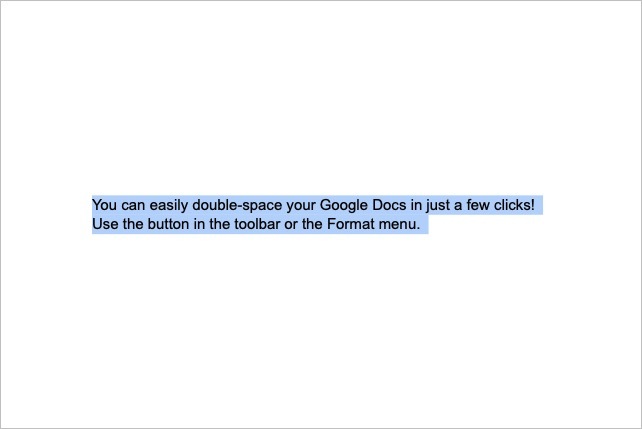
2 žingsnis: Eikite į įrankių juostą ir pasirinkite Tarpai tarp eilučių ir pastraipų mygtuką arba eikite į Formatas meniu ir pasirinkite Tarpai tarp eilučių ir pastraipų.
Susijęs
- Kas yra Google Bard? Štai kaip naudoti šį „ChatGPT“ varžovą
- Kaip ištrinti puslapį „Google“ dokumentuose
- „Google“ ChatGPT konkurentas ką tik pradėjo paieškoje. Štai kaip tai išbandyti
3 veiksmas: Pasirinkite Dvigubas naudojant išskleidžiamąjį arba išskleidžiamąjį meniu.
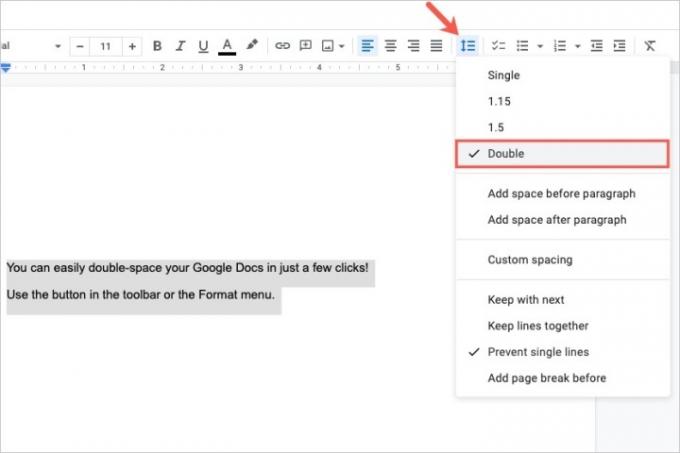
4 veiksmas: Jūsų pasirinktam tekstui arba naujam dokumentui dabar taikomi dvigubi tarpai. Jei norite, galite atlikti tuos pačius veiksmus, kad vėliau pasirinktumėte kitą tarpo tarp eilučių parinktį.
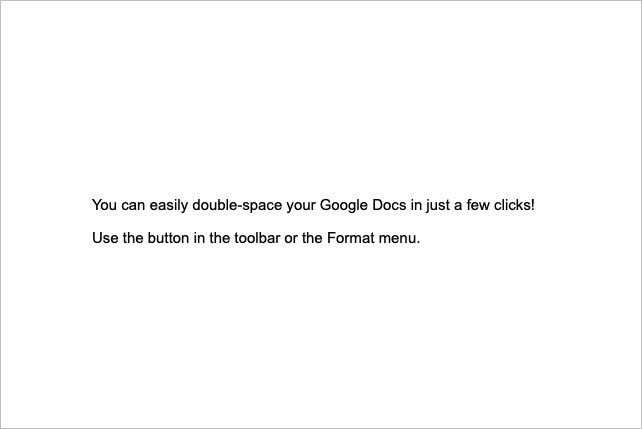
Dvigubas tarpas „Google“ dokumentuose programoje mobiliesiems
Jei naudojate „Google“ dokumentų programą mobiliesiems Android arba iPhone, ten taip pat galite taikyti dvigubus tarpus savo dokumente. Atidarykite programą ir atlikite šiuos veiksmus.
1 žingsnis: Sukurkite naują dokumentą arba atidarykite esamą. Pasirinkite Redaguoti mygtuką (pieštuko piktogramą) apatiniame dešiniajame kampe, kad įjungtumėte redagavimo režimą.
2 žingsnis: Jei turite tekstą, kurį norite padaryti dvigubu tarpu, pasirinkite jį. Galite paliesti ir palaikyti žodį „Android“ arba dukart bakstelėti žodį „iPhone“, tada vilkti mažą mėlyną apskritimą per tekstą.
Jei tai naujas dokumentas be teksto, pereikite prie kito veiksmo.
3 veiksmas: Bakstelėkite Formatas viršuje esančią piktogramą, kuri yra didžioji A raidė su keturiomis eilutėmis „Android“ ir didžioji pabraukta A „iPhone“.
4 veiksmas: Formatavimo įrankiuose, kurie rodomi apačioje, pasirinkite Pastraipa.
5 veiksmas: Šalia Tarpai tarp eilučių, bakstelėkite Rodyklė dešinėje, nukreiptas aukštyn, kol pasieksite 2 arba 2.00.
Tada galite pasirinkti vietą savo dokumente arba Formatas mygtuką, kad uždarytumėte įrankius apačioje.
Atlikite tą patį procesą, kad vėliau, jei reikia, pasirinktumėte kitą tarpo tarp eilučių parinktį.
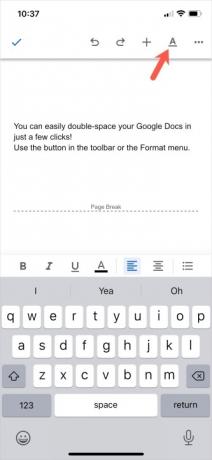
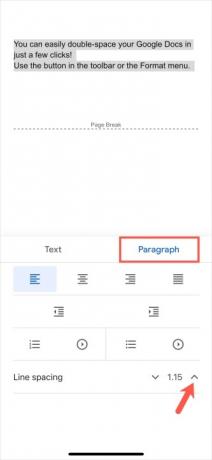
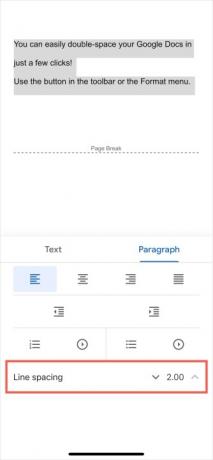
Dabar, kai žinote, kaip „Google“ dokumentuose naudoti dvigubą tarpą, sužinokite, kaip tai padaryti taikyti perbraukimą „Google“ dokumentuose arba kaip pasirinkite daugiau nei vieną teksto dalį.
Redaktorių rekomendacijos
- Kaip pridėti šriftų prie „Google“ skaidrių: žingsnis po žingsnio vadovas
- Kaip naudotis Google SGE – išbandykite paieškos generavimo patirtį patys
- Kaip įrašyti viršutinį ir apatinį indeksą „Google“ dokumentuose
- Kaip numesti smeigtuką „Google“ žemėlapiuose
- Tai naujos dirbtinio intelekto funkcijos, pasiekiamos „Gmail“, „Google“ dokumentuose ir skaičiuoklėse
Atnaujinkite savo gyvenimo būdąSkaitmeninės tendencijos padeda skaitytojams stebėti sparčiai besivystantį technologijų pasaulį – pateikiamos visos naujausios naujienos, smagios produktų apžvalgos, įžvalgūs vedamieji leidiniai ir unikalūs žvilgsniai.




